Windows Presentation Foundation tra le sue tante potenzialità ha una serie di buoni strumenti per visualizzare scene tridimensionali con i tipici e minimi elementi: mesh, geometrie, luci e camera. Una funzionalità spesso richiesta, dato l'impiego di una scena 3D, è quella di poter gestire la camera in modo da muovere le mesh sulle quali essa è focalizzata in modo da ruotare o zoomare su di esse.
La PerspectiveCamera dispone per questo scopo delle proprietà Position e LookDirection rispettivamente per indicare la posizione e il vettore di direzione dello "sguardo" della camera. Grazie al team di WPF, su CodePlex.com è disponibile un componente di nome 3DTools che include alcune classi per aggiungere funzionalità al reparto 3D. Tra queste si trova l'elemento TrackballDecorator il quale permette di decorare una scena 3D e di gestire la camera attraverso l'uso del mouse.
Premendo con il pulsante sinistro e muovendo il mouse si ottiene la rotazione, in base alla zona di pressione, della camera, mentre con il pulsante destro si lavora sullo zoom della stessa.
Il codice seguente è un esempio completo di scena 3D con manipolazione di una mesh piana.
<Window x:Class="Camera.Window1"
xmlns="http://schemas.microsoft.com/winfx/2006/xaml/presentation"
xmlns:x="http://schemas.microsoft.com/winfx/2006/xaml"
xmlns:t="clr-namespace:_3DTools;assembly=3DTools"
Height="800"
Width="700">
<t:TrackballDecorator>
<Viewport3D>
<Viewport3D.Camera>
<!-- camera -->
<PerspectiveCamera x:Name="camera"
NearPlaneDistance="0"
FieldOfView="45"
Position="0,0,4"
LookDirection="0,0,-1" />
</Viewport3D.Camera>
<ModelVisual3D>
<ModelVisual3D.Content>
<Model3DGroup>
<!-- luce bianca -->
<AmbientLight Color="#FFFFFFFF" />
<GeometryModel3D>
<GeometryModel3D.Geometry>
<MeshGeometry3D Positions="-1,1,0 -1,-1,0 1,-1,0 1,1,0"
TextureCoordinates="0,0 0,1 1,1 1,0"
TriangleIndices="0 1 2 0 2 3" />
</GeometryModel3D.Geometry>
<GeometryModel3D.Material>
<!-- foto usata come material -->
<DiffuseMaterial>
<DiffuseMaterial.Brush>
<ImageBrush ImageSource="foto.jpg" />
</DiffuseMaterial.Brush>
</DiffuseMaterial>
</GeometryModel3D.Material>
</GeometryModel3D>
</Model3DGroup>
</ModelVisual3D.Content>
</ModelVisual3D>
</Viewport3D>
</t:TrackballDecorator>
</Window>Il codice produce il seguente risultato:
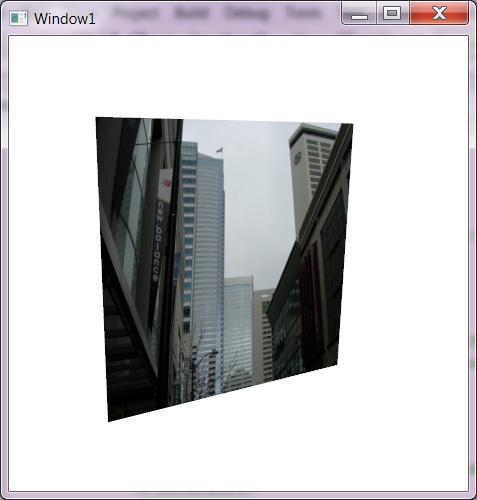
Progetto CodePlex:
http://3dtools.codeplex.com/
Commenti
Per inserire un commento, devi avere un account.
Fai il login e torna a questa pagina, oppure registrati alla nostra community.




